
ნებისმიერი მოწყობილობა, თქვენ უნდა სწორად შეარჩიოთ მძღოლი, რათა უზრუნველყოს სწორი ოპერაცია. დღეს ჩვენ დააყენებს კითხვაზე, სადაც უნდა მოვძებნოთ და როგორ უნდა დააყენოთ მძღოლები პორტატული ხისტი ჩემი პასპორტი Ultra.
ჩამოტვირთეთ მძღოლები ჩემი პასპორტისთვის Ultra
არ არსებობს ერთი ვარიანტი, რომელიც შეიძლება გამოყენებულ იქნას, რათა მოძებნოთ პროგრამული უზრუნველყოფა მითითებულ დისკზე. ჩვენ ყურადღებას გავაგრძელებთ ყველას და დეტალურად განიხილავს.მეთოდი 1: იტვირთება ოფიციალური საიტიდან
საუკეთესო ვარიანტი არის მწარმოებლის ოფიციალურ საიტზე. ასე რომ თქვენ ალბათ ჩამოტვირთოთ აუცილებელი პროგრამული უზრუნველყოფა თქვენი დრაივი და ოპერაციული სისტემა. გარდა ამისა, ამით თქვენ გამორიცხავს კომპიუტერის ინფექციის რისკს.
- პირველი ნაბიჯი არის მწარმოებლის ოფიციალურ ვებგვერდზე გადასვლა ბმულით გათვალისწინებული ბმულით.
- გვერდის ზედა მარჯვენა კუთხეში, რომელიც იხსნება, ნახავთ "მხარდაჭერას" ღილაკს. დაწკაპეთ იგი.
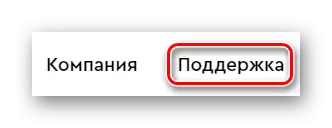
- ახლა გვერდის ზედა პანელში გაიხსნა, იპოვეთ "დატვირთვის" პუნქტი და გაეცანით მას. მენიუ ვითარდება, სადაც გსურთ აირჩიოთ "დატვირთვა პროდუქტისთვის" სიმებიანი.

- პროდუქტის სფეროში, თქვენ უნდა აირჩიოთ თქვენი მოწყობილობის მოდელი ჩამოშლადი მენიუში, ანუ ჩემი პასპორტი ულტრა და შემდეგ დააჭირეთ ღილაკს "Send" ღილაკს.
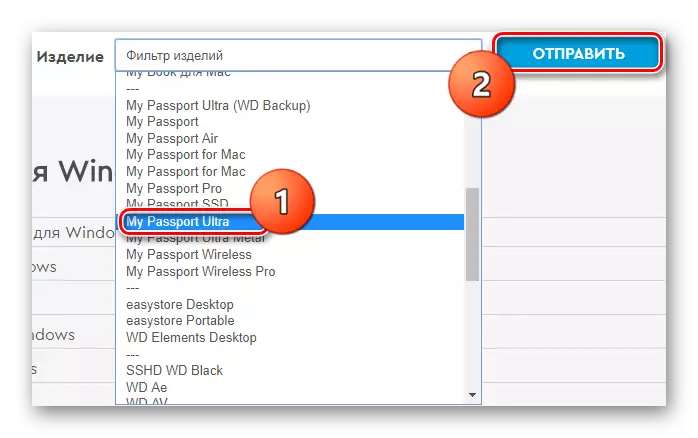
- პროდუქტის ტექნიკური მხარდაჭერის გვერდი გაიხსნა. აქ შეგიძლიათ ჩამოტვირთოთ ყველა საჭირო პროგრამული უზრუნველყოფა თქვენი მოწყობილობისა და ოპერაციული სისტემისთვის. ჩვენ ვართ დაინტერესებული WD Drive Utilities.
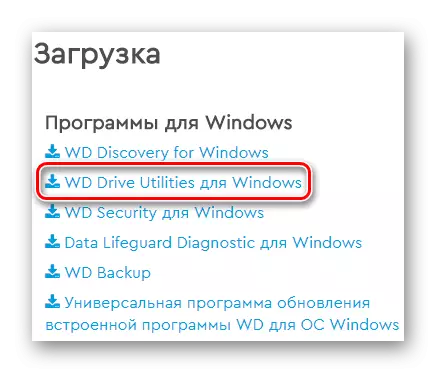
- პატარა ფანჯარა გამოჩნდება, რომელშიც შეგიძლიათ გაიგოთ უფრო დეტალური ინფორმაცია Downloadable- ის შესახებ. დააჭირეთ ღილაკს "ჩატვირთვა".
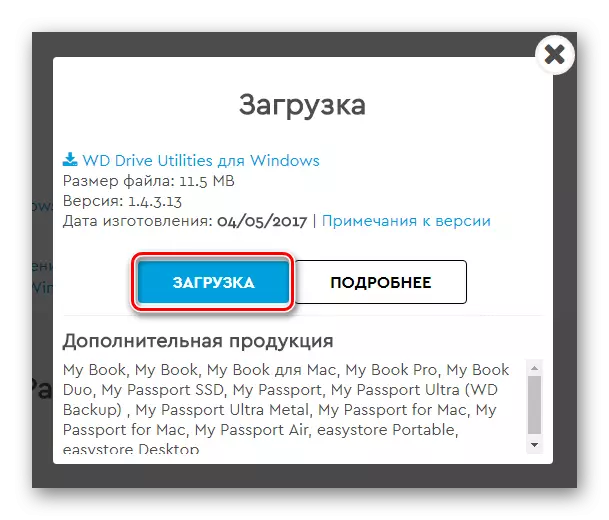
- არქივის ჩამოტვირთვა. მას შემდეგ, რაც ჩამოტვირთვა დასრულებულია, ამოიღეთ ყველა მისი შინაარსი ცალკე საქაღალდეში და დაიწყე ინსტალაცია ორმაგი დაწკაპუნებით * .exe გაფართოება.

- ძირითადი სამონტაჟო ფანჯარა იხსნება. აქ თქვენ უნდა მიიღოთ სალიცენზიო შეთანხმება. ამისათვის, აღსანიშნავად სპეციალური ჩამრთველი checkbox, და შემდეგ დააჭირეთ "ინსტალაცია" ღილაკს.
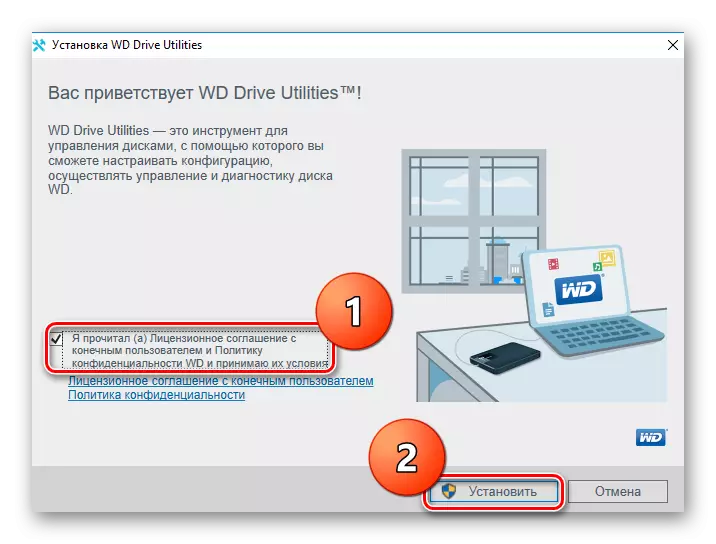
- ახლა მხოლოდ დაველოდოთ ინსტალაციის დასასრულს და შეგიძლიათ გამოიყენოთ მოწყობილობა.
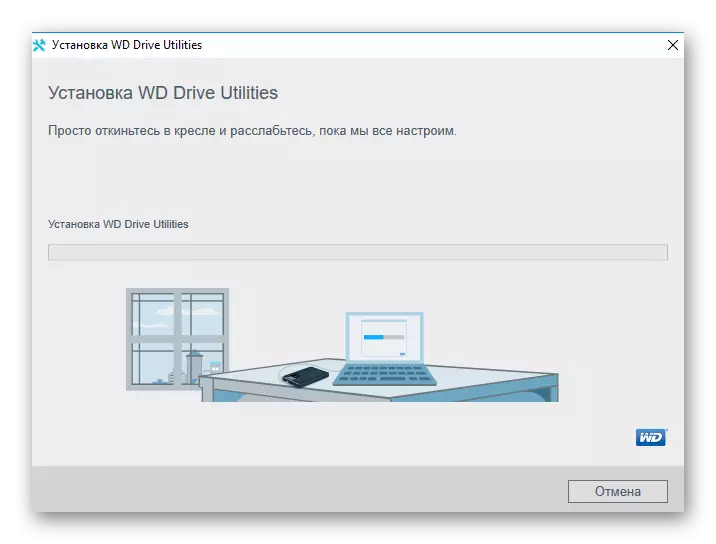
მეთოდი 2: დრაივერების ძიების ზოგადი პროგრამები
ასევე, ბევრს ეხება სპეციალურ პროგრამებს, რომლებიც ავტომატურად განსაზღვრავს კომპიუტერს უკავშირდება ყველა მოწყობილობას და მათთვის პროგრამული უზრუნველყოფის შერჩევა. მომხმარებელი რჩება მხოლოდ იმისთვის, რომ აირჩიოთ რომელი კომპონენტები უნდა იყოს დამონტაჟებული, და რომელი არ არის და დააჭირეთ ღილაკს. მძღოლების მონტაჟის მთელი პროცესი მინიმუმ ძალისხმევას იღებს. თუ გადაწყვეტთ გამოიყენოთ ეს პროგრამული უზრუნველყოფა ჩემი პასპორტის ულტრა, შეგიძლიათ გაეცნოთ ამ ტიპის საუკეთესო პროგრამების სიას, რომელიც ჩვენ ადრე გამოქვეყნდა საიტზე:
დაწვრილებით: მძღოლების ინსტალაციის საუკეთესო პროგრამები

თავის მხრივ, ჩვენ გვინდა, რომ თქვენი ყურადღება მიაქციოთ მძღოლს, რადგან ეს პროგრამა არის ლიდერი ხელმისაწვდომი მძღოლებისა და მხარდაჭერილი მოწყობილობების რაოდენობაზე. მძღოლის ერთადერთი პრობლემა თავისუფალი ვერსიის შეზღუდვებია, მაგრამ პრაქტიკულად არ ერევა მასთან მუშაობა. ასევე, თქვენ ყოველთვის შეგიძლიათ გააკეთოთ სისტემის აღდგენა, თუ რაიმე შეცდომა ხდება, რადგან პროგრამა ავტომატურად ქმნის ტესტის წერტილს პროგრამული უზრუნველყოფის ინსტალაციამდე. ჩვენს საიტზე თქვენ შეგიძლიათ იპოვოთ დეტალური ინსტრუქციები მძღოლთან მუშაობისთვის
გაკვეთილი: მძღოლის მძღოლის მძღოლისთვის მძღოლისთვის მძღოლების განახლება
მეთოდი 3: სახელმწიფო სისტემის სისტემა
და ბოლო გზა შეგიძლიათ მიმართოთ - პროგრამული უზრუნველყოფის ინსტალაცია სტანდარტული Windows ინსტრუმენტები. ამ მეთოდის უპირატესობა ის არის, რომ თქვენ არ დაგჭირდებათ რაიმე დამატებითი პროგრამული უზრუნველყოფა და ჩამოტვირთოთ ინტერნეტში. მაგრამ ამავე დროს, ეს მეთოდი არ იძლევა გარანტიას, რომ დამონტაჟებული მძღოლები უზრუნველყოფს მოწყობილობის სწორი ფუნქციონირებას. თქვენ შეგიძლიათ დააყენოთ პროგრამული უზრუნველყოფა ჩემი პასპორტის ულტრა მოწყობილობის მენეჯერის გამოყენებით. აქ ჩვენ არ ვცხოვრობთ ამ თემას, რადგან დეტალური გაკვეთილი იყო, თუ როგორ უნდა დააყენოთ სხვადასხვა აღჭურვილობა საიტზე საიტზე.
დაწვრილებით: ინსტალაცია მძღოლები სტანდარტული Windows ინსტრუმენტები
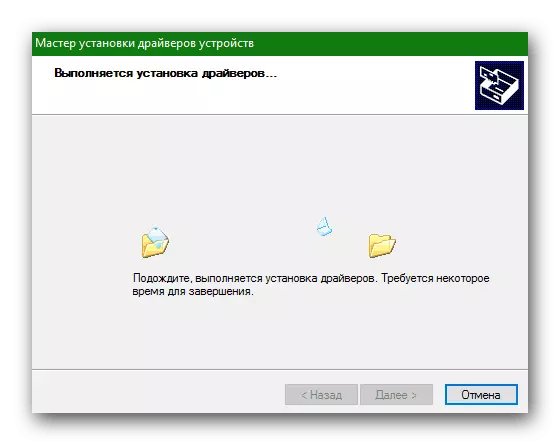
როგორც ხედავთ, მძღოლების ინსტალაცია ჩემი პასპორტის ულტრა - პროცესი მარტივია. თქვენ უბრალოდ უნდა იყოთ ფრთხილად და აირჩიოთ რბილი პროგრამული უზრუნველყოფა. ვიმედოვნებთ, რომ ჩვენი სტატია დაგეხმარეთ და პრობლემა არ გაქვთ.
